硬盘安装系统教程—零基础轻松搞定!
本文详细介绍了硬盘安装系统教程,从备份数据到BIOS设置、系统安装到最终配置,为零基础用户提供了轻松掌握这一技能的详实指南。
“寻找电脑更换固态硬盘后系统安装教程:
请教各位专业人士,最近入手了一块固态硬盘,打算将系统从原有的机械硬盘迁移到新的固态硬盘上以提升电脑性能。但我对如何安装系统在固态硬盘上感到有些迷茫,希望能得到一个固态硬盘安装系统教程。如果有什么需要注意的地方以及推荐的工具,也请大家分享一下。在这里先谢过各位老铁,非常感激!”
在我们使用电脑的时候,可能会遇到需要重新安装或者升级系统的情况,因此硬盘安装系统成为计算机使用者面临的一项基本任务。本文将详细介绍硬盘安装系统教程,旨在帮助零基础用户轻松掌握这一重要技能。

在开始硬盘安装系统之前需要做好一些准备工作。
在开始硬盘安装系统之前,务必备份个人文件和重要数据,以免在操作过程中遭遇意外导致数据丢失。尤其是如果需要安装系统的硬盘里有数据,为了防止安装时格式化数据导致数据丢失,请提前备份。可能需要备份重要文件,也可能需要备份单个分区或整个硬盘。这里介绍一款专业的备份工具—傲梅轻松备份。
下面以傲梅轻松备份备份文件为例介绍其详细操作步骤。
🔹 1. 下载和安装傲梅轻松备份:
访问傲梅官方网站并转到下载中心下载傲梅轻松备份,然后按照安装向导的指示安装软件。
🔹 2. 打开傲梅轻松备份:
安装完成后,启动傲梅轻松备份。

🔹 3. 选择一个备份选项,这里以“文件备份”为例:
在主界面上,选择“备份”选项卡,然后选择“文件备份”。

🔹 4. 添加要备份的文件:
点击“添加文件”或“添加目录”按钮,选择要备份的文件或文件夹。

🔹 5. 设置备份目标:
在“目标位置”中选择备份的存储位置。可以选择本地磁盘、外部硬盘、网络共享文件夹等。

🔹 6. 配置备份选项:
点击“选项”按钮,可以配置备份选项,例如设置密码、压缩级别、分割备份文件等。
🔹 7. 开始备份:
点击“开始备份”按钮,傲梅轻松备份将开始执行文件备份任务。

🔹 8. 等待备份完成:
等待备份过程完成,备份时间的长短取决于备份的文件大小和计算机性能。
此外,还可以使用这个工具通过还原以前的系统备份文件来安装系统。
准备一个Windows安装光盘或制作一个启动U盘,确保其是可用的安装介质。
1. 到微软官网下载Windows 10媒体创建工具。
2. 双击下载的媒体创建工具如“MediaCreationTool21H2.exe”。显示“正在进行准备工作”,然后转到“声明和许可条款界面”。单击“接受”。
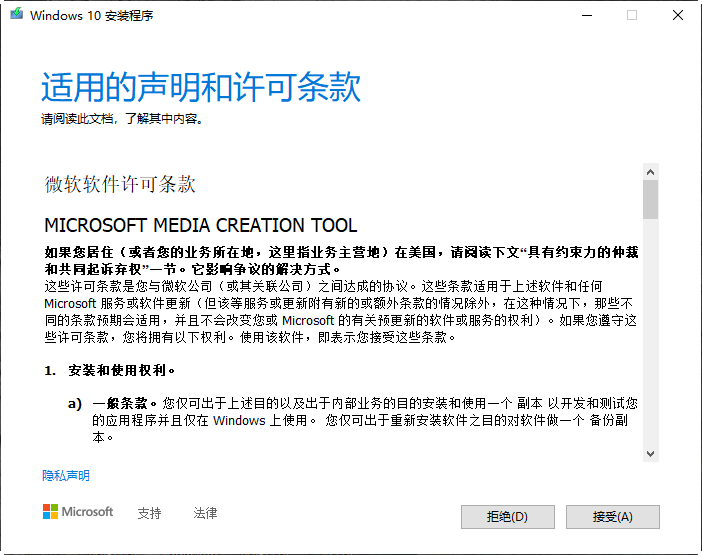
3. 继续进行准备工作,然后转到提示“你想要执行什么操作”。选择“为另一台电脑创建安装介质”。
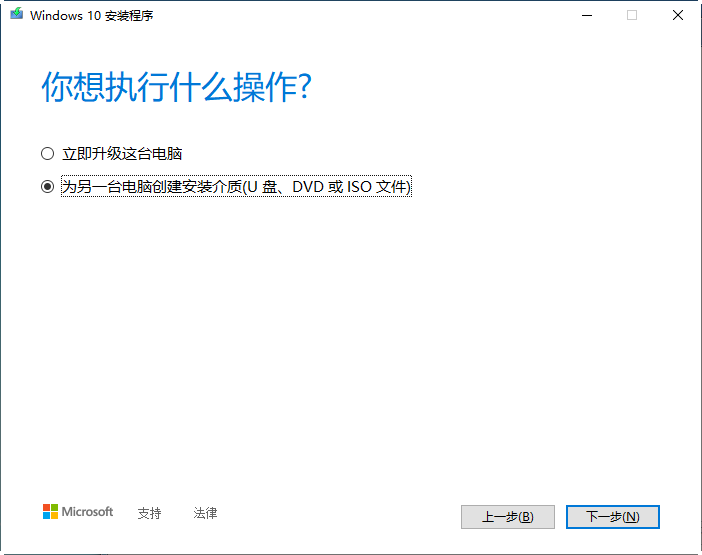
4. 选择新系统的语言、版本和体系结构等,取消勾选“对这台电脑使用推荐的选项”。
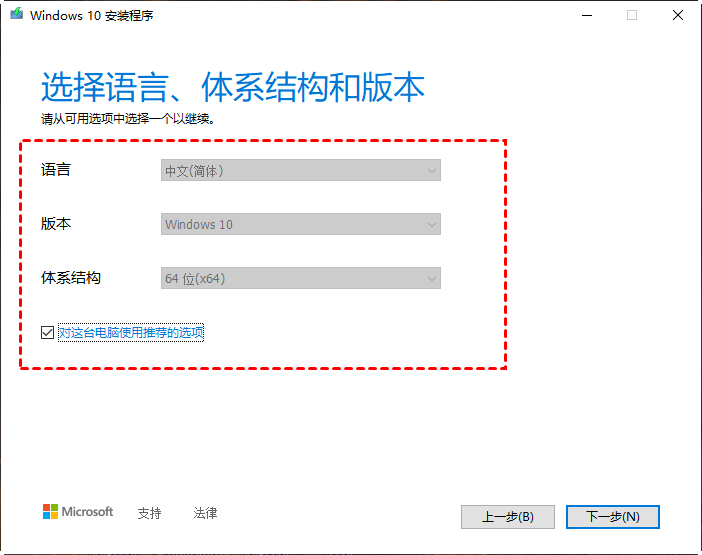
5. 选择要使用的介质,选择“U盘”。

6. 选择连接好的USB设备,然后点击“下一页”。
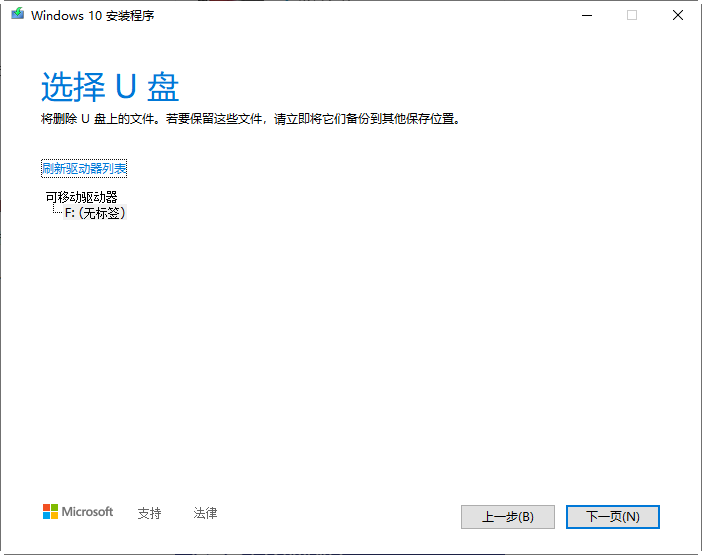
稍等几分钟等待Windows下载完成并制作安装介质。制作完成后点击“完成”。
进入BIOS
启动计算机后,按下相应按键(通常是DEL或F2)进入BIOS设置。在Boot菜单中,将启动顺序调整为首选从U盘启动。
保存设置并退出
在调整启动顺序后,记得按F10保存设置并退出BIOS,以确保计算机按照新的设置启动。

下面是硬盘安装系统教程的图解步骤。
步骤一:插入安装介质
将Windows安装光盘或启动U盘插入计算机,重新启动计算机。
步骤二:按照提示进行安装
按照屏幕上的提示,选择语言、时区和键盘布局。接着,点击“现在安装”按钮,系统将开始自动安装。
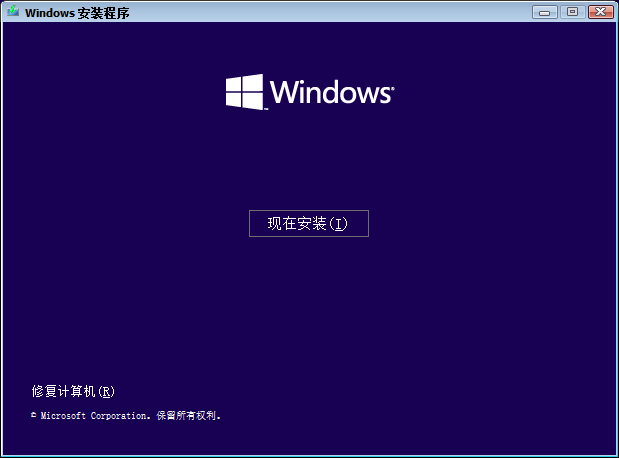
步骤三:输入产品密钥
在安装过程中,系统可能会要求输入产品密钥,确保输入正确以继续安装,当然也可以点击“我没有产品密钥”。
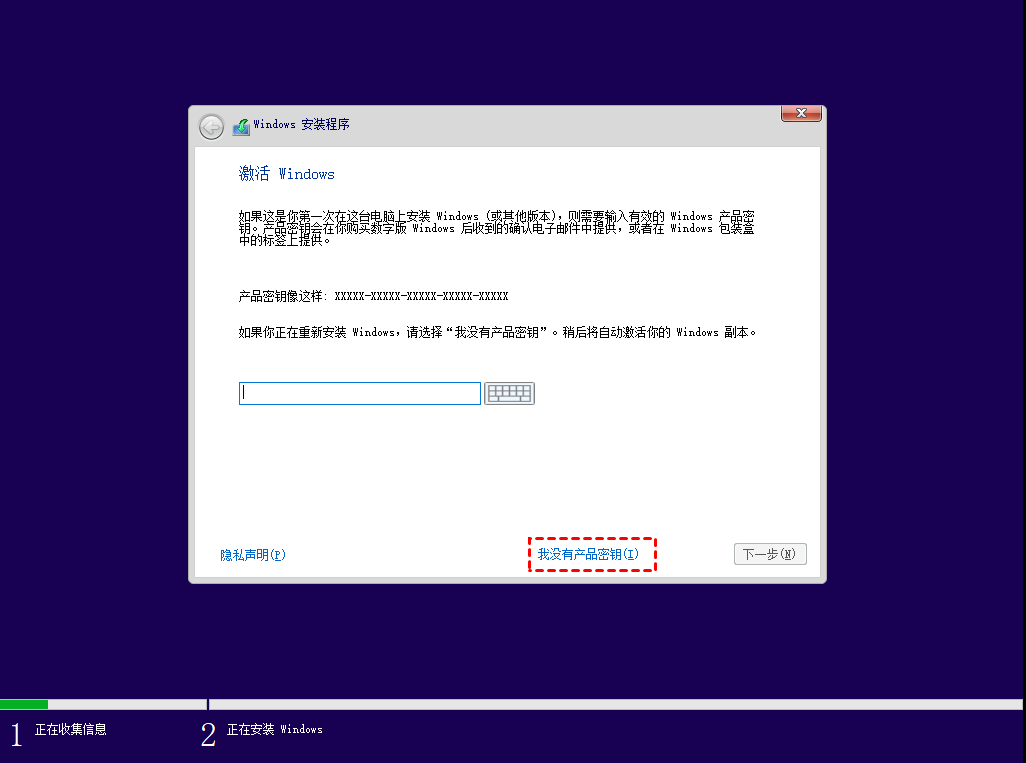
步骤四:选择安装方式
选择“自定义安装”以进行更灵活的安装,可以选择安装的分区和目录。
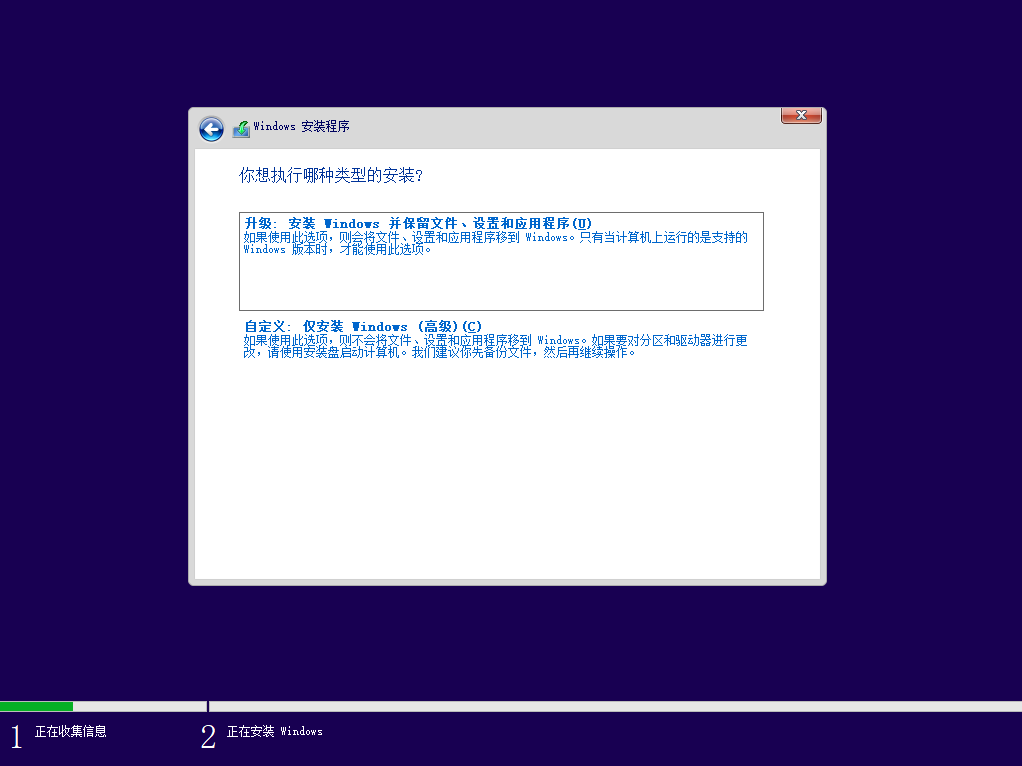
步骤五:等待安装完成
系统安装过程可能需要一些时间,耐心等待安装完成。在此过程中,计算机将会自动重启若干次。
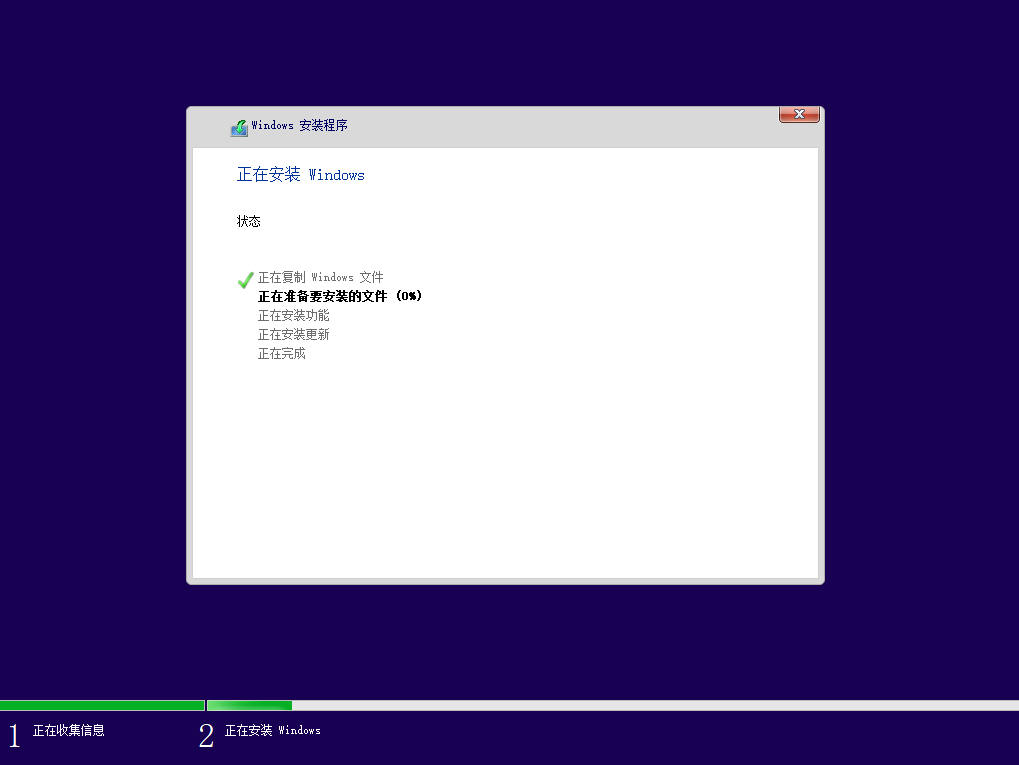
步骤一:设置用户名和密码
在安装完成后,系统会要求你设置计算机的用户名和密码。确保设置一个安全而容易记住的密码。
步骤二:进行系统更新
连接到互联网,进行系统更新,以确保系统的安全性和稳定性。
通过以上详细的硬盘安装系统教程,相信读者已经能够轻松掌握这一过程。这个基本技能将有助于更好地管理计算机系统,提高计算机使用的便利性。希望本文对零基础用户能够起到良好的指导作用。
❈❈❈❈❈结❈❈❈❈❈束❈❈❈❈❈啦❈❈❈❈❈